samba服务器配置
Posted Tomas·Wilson
tags:
篇首语:本文由小常识网(cha138.com)小编为大家整理,主要介绍了samba服务器配置相关的知识,希望对你有一定的参考价值。
文章目录
- 一、 实验目的:
- 二、实验环境
- 三、 实验内容:
- 四、实验步骤:
- (一)实验一
- 1、检查是否安装了samba软件包:rpm - qa | grep samba,如果没有安装,
- 2、安装samba包: rpm – ivh smbam-…(使用tab键补全)或者yum install –y samba
- 3、再查看samba服务器的软件包是否安装成功,成功之后,启动samba服务器
- 4、配置samba服务器内容:vi /etc/samba/smb.conf,安全级别改为share,默认的安全级别为user。
- 5、重启samba服务器
- 6、在windows 中进行检测结果,共享是否成功
- (二)实验二
- 1、创建Samba用户xinhua,密码为了123456,
- 2、设置Samba共享目录,并定义安全级别为user,
- 3、重新加载并启动Samba服务,
- 4、在windows中进行检验,此时需要输入用户和密码。
- 5、选择另外的linux系统使用smbclient 访问samba服务器系统中的共享文件
一、 实验目的:
1、掌握Linux与Windows的资源共享。
2、掌握Samba服务器的安装和配置方法。
二、实验环境
两台台装有RHEL Server7.0或者CENTOS7.0 系统的计算机、一台windows系统
三、 实验内容:
(一) 共享/tmp目录,共享名为share;用户无需密码即可访问 ;
(二)共享/etc/samba目录,共享名为xinhua,创建一个用户,该用户需密码才可访问
四、实验步骤:
(一)实验一
1、检查是否安装了samba软件包:rpm - qa | grep samba,如果没有安装,
创建挂载点:mkdir /mnt/cdrom,挂载系统光盘:mount /dev/cdrom /mnt

2、安装samba包: rpm – ivh smbam-…(使用tab键补全)或者yum install –y samba
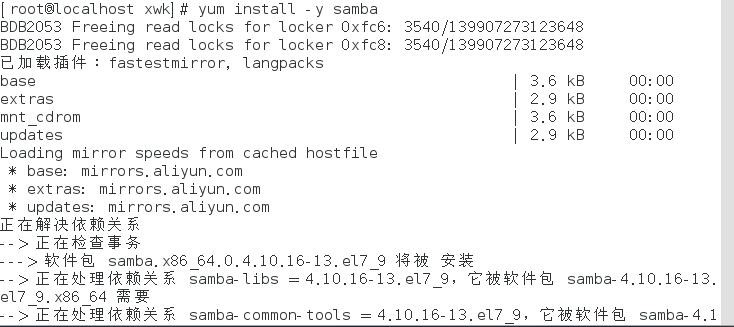
3、再查看samba服务器的软件包是否安装成功,成功之后,启动samba服务器

4、配置samba服务器内容:vi /etc/samba/smb.conf,安全级别改为share,默认的安全级别为user。
共享系统的/tmp目录共享名为share。添加内容如下:
[share]
comment=just share
path=/tmp
public=yes
writable=yes
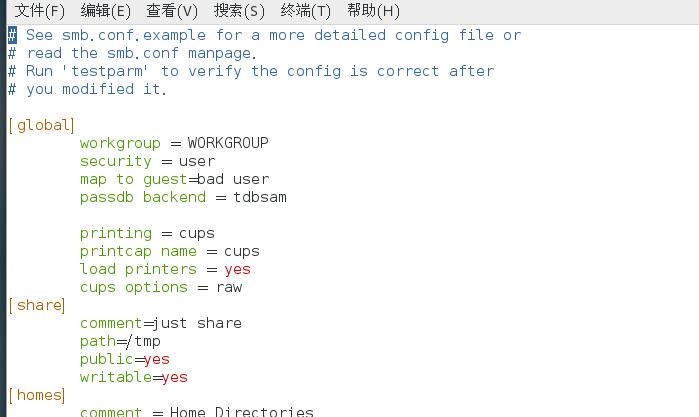
5、重启samba服务器

6、在windows 中进行检测结果,共享是否成功
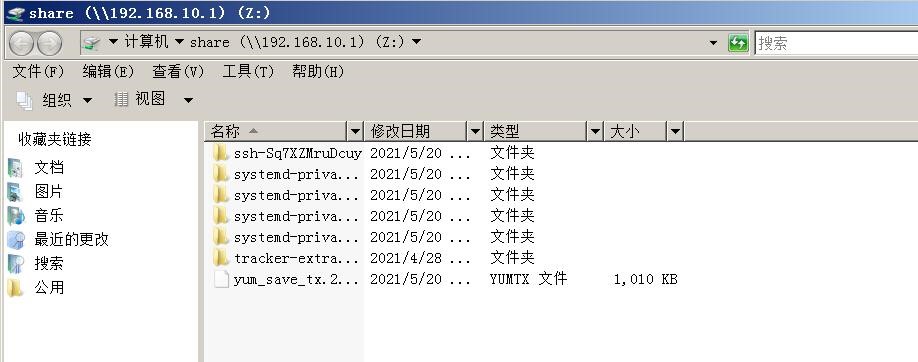
(二)实验二
1、创建Samba用户xinhua,密码为了123456,
如图所示:
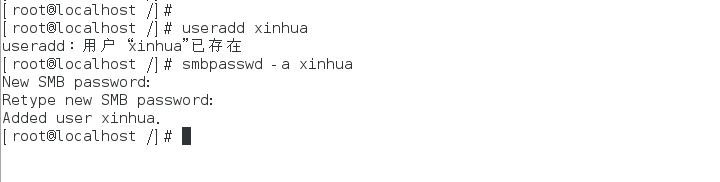

在/home/xinhua下创建一个文件

2、设置Samba共享目录,并定义安全级别为user,
如图所示:
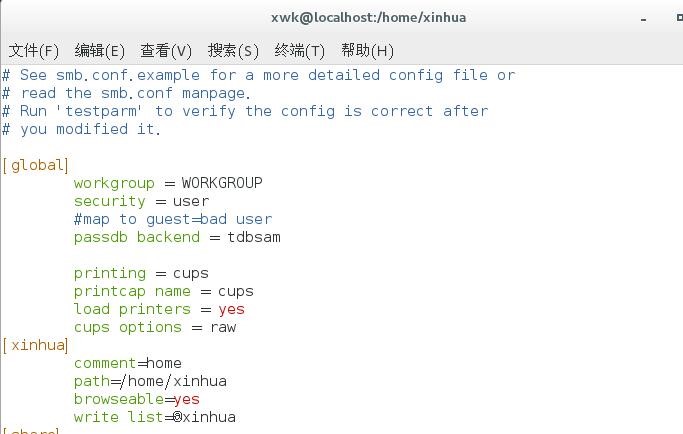
3、重新加载并启动Samba服务,
如图所示:

4、在windows中进行检验,此时需要输入用户和密码。

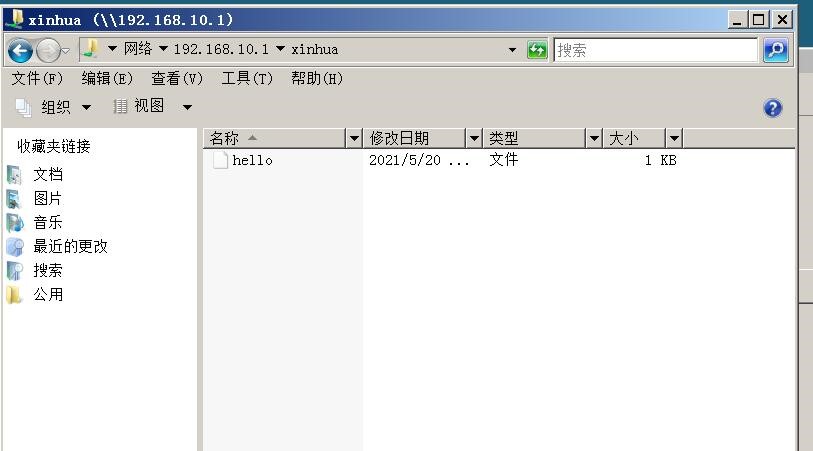
5、选择另外的linux系统使用smbclient 访问samba服务器系统中的共享文件
这是在第三台虚拟机上要做的。
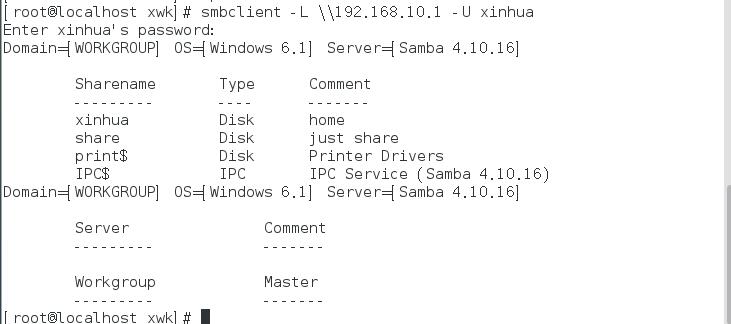
以上是关于samba服务器配置的主要内容,如果未能解决你的问题,请参考以下文章
Ubuntu中配置samba服务器的问题,可以访问查看到共享文件夹,可以无法进入